У Buzzsprout , известного ведущего подкастов, много преданных поклонников. Начинающие подкастеры могут пользоваться сервисом бесплатно; более продвинутые пользователи могут выбирать из множества программ подписки. Из-за того, насколько простым и удобным является хостинг подкастов, они являются отличным выбором для любого подкастера. Многие пользователи Buzzsprout задаются вопросом, как связать свой подкаст с веб-сайтом WordPress. К счастью, мы вас прикрыли.

Чтобы лучше понять, что может предложить Buzzsprout , читайте дальше. Чтобы помочь вам заставить Buzzsprout работать на вашем веб-сайте WordPress, мы составили руководство, которое проведет вас через три различных варианта интеграции. Давайте начнем прямо сейчас!
Преимущества использования хоста подкастов
При выборе хоста для подкастов часто требуются исследования. Размышляя о возможных вариантах, вы должны помнить о своей ситуации. Например, если у вас ограниченный бюджет, вы можете найти лучшее предложение.
Если вы только начинаете заниматься подкастами, вы можете подумать о том, нужен ли вам выделенный хост. "Нет" с технической точки зрения. Но это не значит, что вы должны избегать отдельного хостинга с самого начала. На самом деле, мы рекомендуем вам разместить свой сайт в другом месте.
Создавайте потрясающие сайты
С лучшим бесплатным конструктором страниц Elementor
Начать сейчасВы всегда можете разместить свой подкаст на своем сервере WordPress, но это не очень хорошая идея, потому что у него есть несколько проблем.
Это связано с тем, что размещение больших медиафайлов на вашем веб-сервере может замедлить скорость отклика вашей страницы. Поскольку было показано, что медленная загрузка страниц снижает посещаемость вашего веб-сайта, лучше всего оптимизировать скорость загрузки вашего сайта.
Кроме того, если вы выберете хост, предназначенный только для подкастов, например Buzzsprout, о котором мы поговорим далее, у вас будет доступ к функциям, созданным только для подкастеров. Большинство из них включают возможность легко публиковать новые выпуски на таких платформах, как Apple Podcasts.
Встроить подкаст Buzzsprout в WordPress
Еще одна хорошая вещь в Buzzsprout заключается в том, что он дает вам более одного способа подключить ваш подкаст к вашему веб-сайту. Мы уже говорили, что лучше всего размещать ваш подкаст на собственном сервере, но неплохо также создать веб-сайт для вашего шоу.
Когда оба запущены и работают, вы должны рассмотреть следующие способы их подключения.
1. Вставьте код из Buzzsprout
Мы рекомендуем вам создать свой веб-сайт подкастов с помощью WordPress. Это самая популярная система управления контентом (CMS) на рынке, и подкастеры могут многое из нее извлечь. Прежде чем мы поговорим о некоторых из этих функций, давайте посмотрим, как вы можете разместить выпуск Buzzsprout на своей веб-странице.
Регистрация в Buzzsprout занимает всего несколько секунд. После того, как вы загрузили и опубликовали свой эпизод, вы можете получить код для встраивания, нажав на эпизод, а затем нажав «Встроить этот ОДИН эпизод».
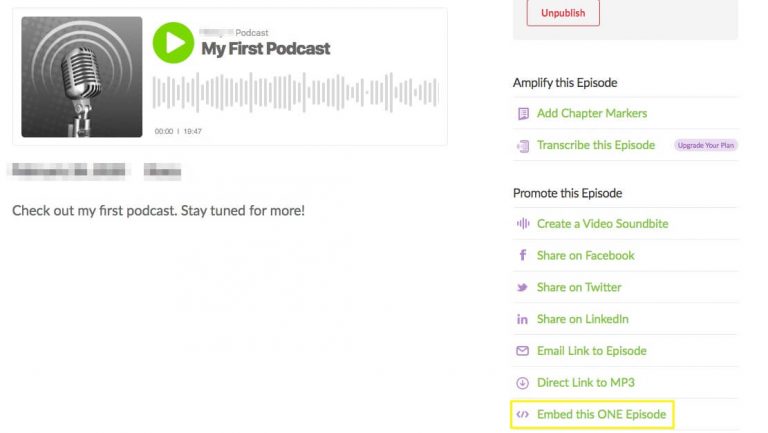
Далее появится всплывающее окно со всей необходимой информацией, включая фрагмент кода для копирования.
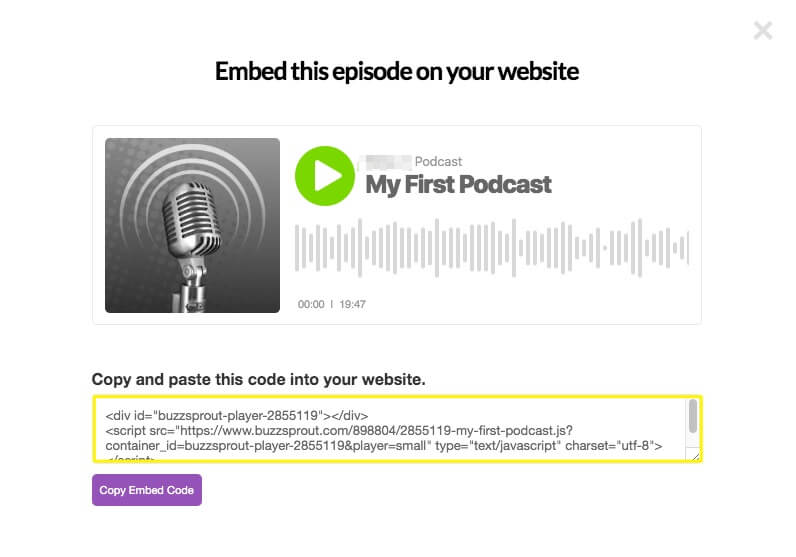
Затем откройте страницу или пост в WordPress, куда вы хотите добавить свой эпизод. Затем вы можете нажать на блок HTML и вставить код для встраивания.
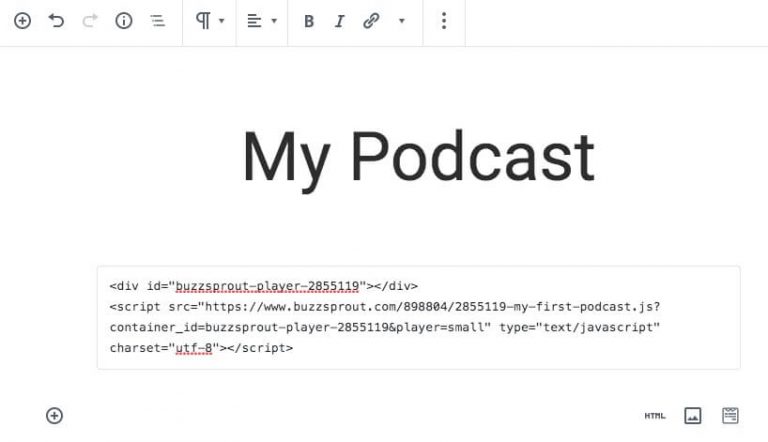
Вы увидите код только в режиме редактирования. Вам нужно будет нажать кнопку «Предварительный просмотр» в верхней части экрана, чтобы прослушать встроенный подкаст. Публикация подкаста должна привести к созданию стильного плеера для вашего подкаста.
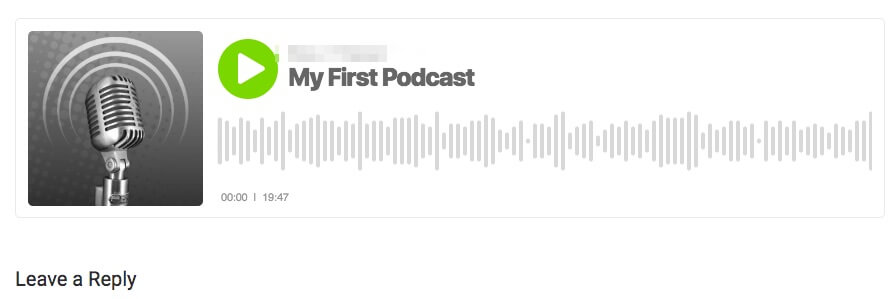
Это всего лишь один из способов добавить подкаст Buzzsprout на сайт WordPress. Давайте рассмотрим другой способ получить ту же функциональность.
2. Плагин Buzzsprout для WordPress
Если вы не хотите копировать и вставлять код для встраивания, вы также можете установить и включить плагин Buzzsprout Podcasting для WordPress:
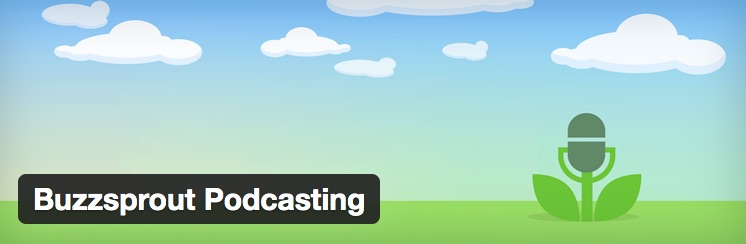
Это бесплатный плагин, который добавляет ряд новых настроек на вашу панель управления WordPress. Сначала введите адрес вашего канала Buzzsprout.
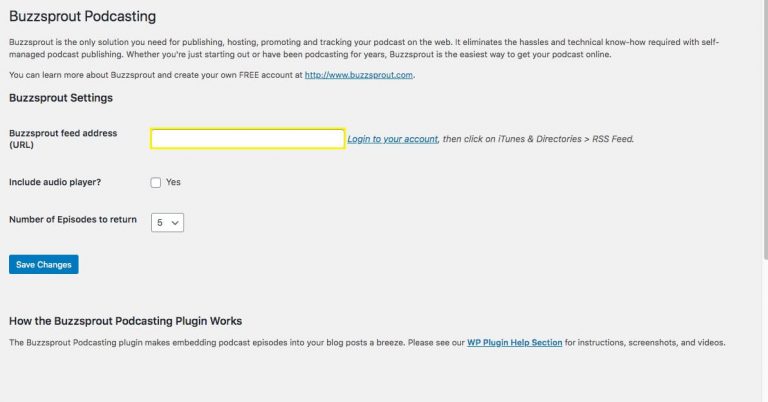
Теперь вы можете использовать свою медиатеку, чтобы добавить любой выпуск подкаста Buzzsprout в свои сообщения и страницы. Вам нужно добавить классический блок в редактор блоков WordPress. Это поместит классический текстовый редактор в ваш пост. Затем вам нужно будет щелкнуть значок с надписью «Добавить медиа».
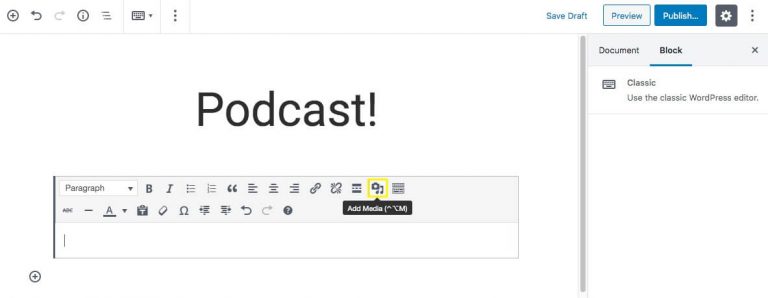
Это покажет вам различные способы добавления медиафайлов. Установив плагин Buzzsprout и заполнив URL-адрес канала вашего подкаста, вы теперь можете выбрать свой подкаст из списка и легко добавить его в свою публикацию. Когда вы нажмете на Buzzsprout Podcasting в списке опций, будут показаны все ваши опубликованные выпуски. Нажмите на эпизод, который вы хотите встроить, и к вашему контенту будет добавлен шорткод. Наконец, просмотрите свой пост, сохраните изменения, а затем опубликуйте их.
Хостинг подкаста с Buzzsprout
Давайте посмотрим на возможности Buzzsprout . Это один из немногих хостов подкастов, который позволяет вам выбрать бесплатный план. Вы можете загружать подкасты в течение двух часов в месяц, и ваш контент будет храниться в течение 90 дней.
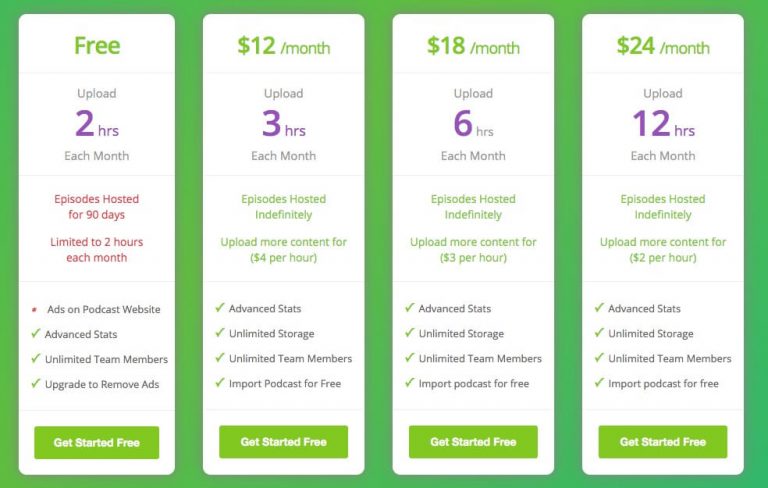
Для многих новых подкастеров этого достаточно, чтобы попробовать. Buzzsprout позволяет бесплатно собирать и запускать еженедельные получасовые шоу. Но важно отметить, что на вашей странице подкаста будет реклама, если вы выберете бесплатный план.
Если вы хотите развивать свой бизнес, вы можете выбрать любой из премиальных планов Buzzsprout за $12–$14 в месяц. Каждый платный план поставляется с.
- Расширенная статистика подкастов
- Простая веб-страница
- Доступ к каталогам подкастов
- Пользовательские проигрыватели для встраивания
- Ежемесячная пропускная способность 250 ГБ
Еще одна уникальная особенность Buzzsprout заключается в том, что вам не нужно подписывать соглашение каждый год. Все их планы длятся от одного месяца до другого.
Подведение итогов
Теперь, когда вы знаете больше о том, насколько дешевы и просты в использовании варианты хостинга подкастов Buzzsprout , вы должны быть готовы разместить свой подкаст там. Если у вас есть правильные инструменты, вы можете устроить наилучшее шоу.
Теперь, когда вы настроили некоторые технические части своего веб-сайта подкастов, вы можете больше сосредоточиться на взаимодействии с пользователем и на том, как он выглядит в целом. Один из способов убедиться, что ваш сайт подкастов оптимизирован для ваших слушателей, — это использовать одну из наших тем WordPress, подходящих для подкастов.





